QQ 브라우저에서 팝업 창을 설정하는 방법_QQ 브라우저에서 팝업 창 설정에 대한 튜토리얼
- WBOY앞으로
- 2024-04-02 17:14:06628검색
1. 먼저 QQ 브라우저 아이콘을 두 번 클릭하여 브라우저를 엽니다.
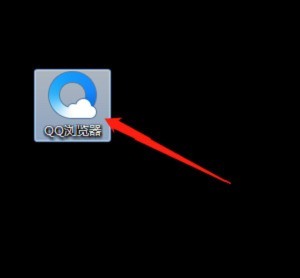
2. 창 오른쪽 상단의 메뉴 버튼을 클릭한 후 [도구], [인터넷 옵션]을 선택합니다.
3. 팝업창에서 [개인정보 보호]를 클릭하세요.
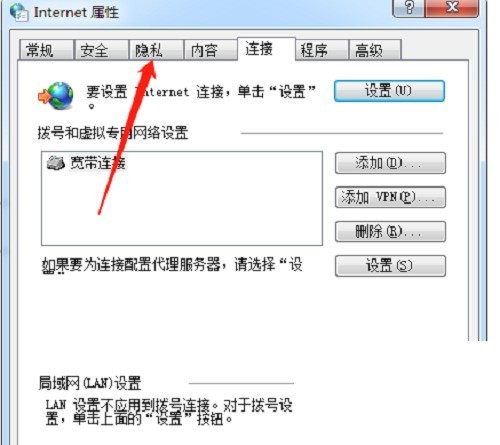
4. [팝업 차단 활성화]를 체크한 후 [설정]을 클릭하세요.
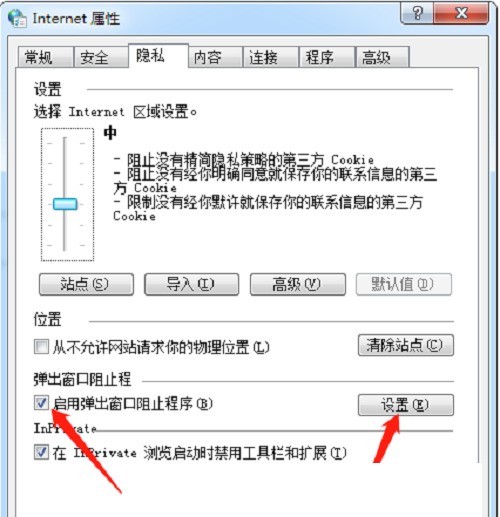
5. 마지막으로 팝업 대화 상자에 허용할 웹사이트 주소를 입력하고 [추가]를 클릭하세요.
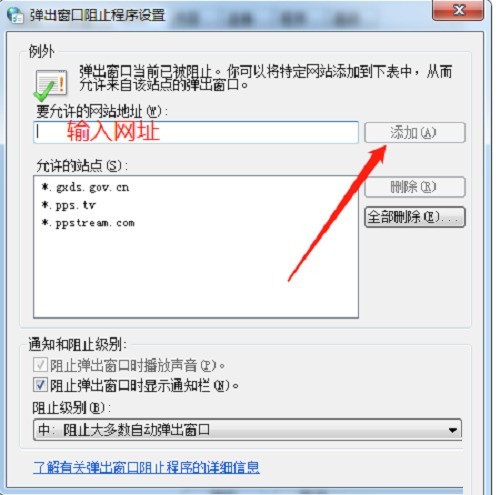
위 내용은 QQ 브라우저에서 팝업 창을 설정하는 방법_QQ 브라우저에서 팝업 창 설정에 대한 튜토리얼의 상세 내용입니다. 자세한 내용은 PHP 중국어 웹사이트의 기타 관련 기사를 참조하세요!
성명:
이 기사는 zol.com.cn에서 복제됩니다. 침해가 있는 경우 admin@php.cn으로 문의하시기 바랍니다. 삭제

